W usłudze Planner każde zadanie wyświetlane na tablicy może mieć podgląd, co pozwala na jego szybkie zidentyfikowanie oraz rozpoczęcie pracy. Na przykład możesz użyć pliku pakietu Office, pliku PDF, zdjęcia, linku, listy kontrolnej, a nawet prostego tekstu opisowego.
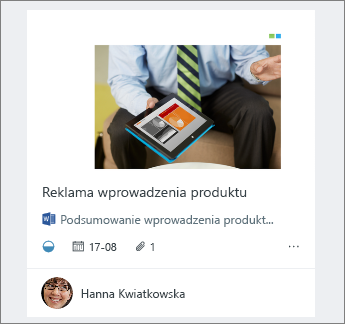
Dodawanie podglądu
Aby dodać podgląd zadania, po prostu dołącz plik, zdjęcie lub link do zadania bądź dodaj listę kontrolną. Po pierwszym dołączeniu zdjęcia do zadania zdjęcie stanie się jego podglądem. Aby dodać plik, link, listę kontrolną lub opis jako Podgląd, kliknij pozycję Pokaż na karcie obok elementu.
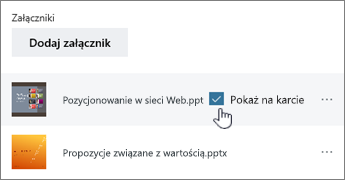
Zmienianie podglądu
Jeśli chcesz użyć jako podglądu innego załącznika lub listy bądź chcesz używać w tym celu tekstu opisowego, wybierz zadanie, aby wyświetlić jego szczegóły.
Aby użyć innego załącznika jako podglądu, Wyróżnij załącznik, a następnie wybierz pozycję Pokaż na karcie.
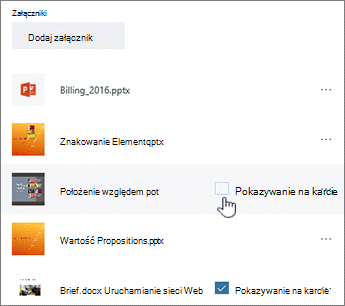
Aby użyć listy kontrolnej jako podglądu, zaznacz pole wyboru Pokaż na karcie w obszarze Lista kontrolna.
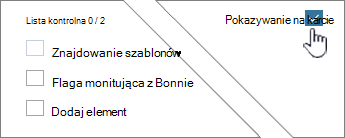
Aby użyć tekstu opisu zadania jako podglądu, zaznacz pole wyboru Pokaż na karcie obok opisu.
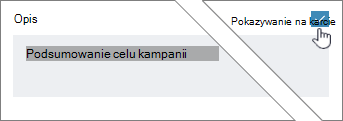
Usuwanie podglądu
Jeśli chcesz wyświetlić zadanie na tablicy bez podglądu, wybierz zadanie, aby wyświetlić jego szczegóły.
Wyczyść pole wyboru Pokaż na karcie dla elementu.
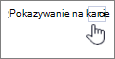
Używanie podglądu jako elementu uruchamiającego
Jeśli korzystasz z pliku pakietu Office jako podglądu, możesz wybrać link na karcie, aby otworzyć go w programie Microsoft 365 dla Internetu.
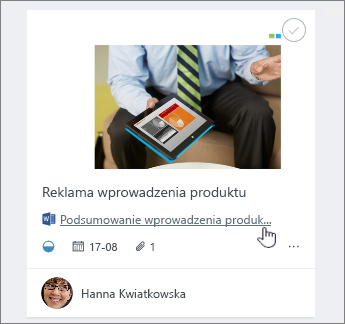
W czasie rzeczywistym Współtworzenie w Microsoft 365 dla Internetu można wprowadzać zmiany jednocześnie z członkami zespołu bez obaw o utracie pracy. Dowiedz się więcej.










